Apps auf die Apple Watch installieren – Kurz erklärt!
Wenn du wenig Zeit hast, dann zeigen wir dir zunächst in Kürze, wie du Apps auf die Apple Watch installieren kannst:
- App Store direkt auf der Apple Watch: Seit einiger Zeit kannst du den App Store auch direkt auf der Apple Watch durchsuchen und die gewünschte App installieren.
- Watch-App auf dem iPhone nutzen: Du kannst aber auch die Watch-App auf deinem iPhone nutzen, um die dort bereits installierten Apps auch auf die Apple Watch zu laden.
- Automatisch Apps installieren lassen: Wenn du möchtest, dann kannst du neue iPhone-Apps auch automatisch auf der Apple Watch installieren lassen.
Im Artikel zeigen wir dir, wie die einzelnen Wege genau funktionieren und was du tun kannst, wenn doch mal etwas nicht wie gewünscht klappt.
Apps auf der Apple Watch installieren – Aus dem Store direkt auf die Watch
Wenn du deine Uhr zum ersten Mal einrichtest, kannst du Apps, die auf deinem iPhone sind, auch auf deiner Uhr installieren. Neue Apps kannst du direkt aus dem App Store auf deine Apple Watch herunterladen. Und das geht so:
- Um auf den Home-Bildschirm der Watch zu laden, drücke an der Seite die Digital Crown. Das Rad an der rechten Seite deiner Uhr.
- Gehe weiter zum App Store.
- Diktiere mit Siri einen Suchbegriff oder verwende „Scribble“, um Buchstabe für Buchstabe deinen Suchbegriff einzugeben.
- Wenn du die App gefunden hast, dann tippe darauf und dann auf „Laden“.
- Möglicherweise musst du mit einem Doppelklick auf der Digital Crown den Download noch einmal bestätigen.
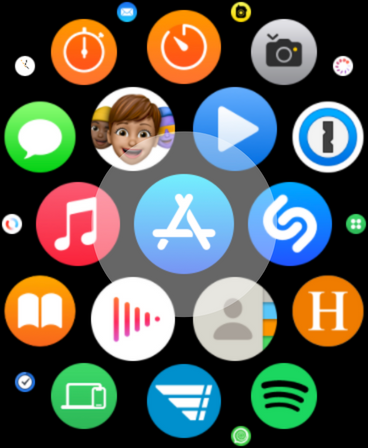
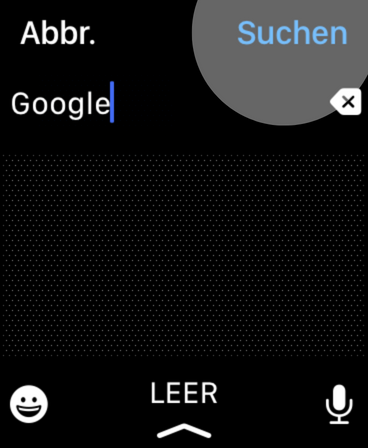
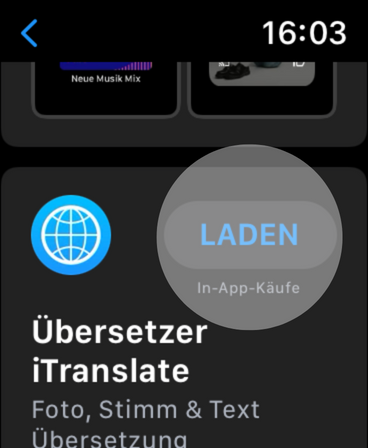
Bei der App erscheint entweder der Button „Laden“ oder ein Preis. Bei „Laden“ ist die App kostenlos und es fallen keine weiteren Gebühren an. Es gibt aber auch Apps, die kostenpflichtig sind oder In-App-Käufe enthalten. Auch ein Abonnement kann Kosten verursachen.
Mit der neuen Apple Watch 7 und dem Update auf watchOS 8 kannst du mit der neuen Tastatur auch Begriffe tippen. Erfahre mehr zu diesem Thema in unserem Artikel zur Apple Watch Tastatur.
Automatisch Apps auf die Apple Watch installieren verhindern
Wie bereits erwähnt, werden bei der Einrichtung deiner Apple Watch die Apps von deinem iPhone auf die Uhr geladen. Das betrifft natürlich nur Apps, die auch als passende watchOS-App verfügbar sind. Du kannst dieses automatische Laden der Apps aber auch deaktivieren. Das geht ganz einfach:
- Öffne auf deinem iPhone die Watch-App.
- Wähle „Meine Watch“ aus und gehe dann weiter zu „Allgemein“.
- Deaktiviere dort den Punkt „Automatische App-Installation“.
- Gehe zurück und tippe erneut auf „Meine Watch“ und scrolle nach unten, bis du bei „Verfügbare Apps“ angekommen bist.
- Tippe bei den Apps, die du installieren möchtest, auf „Installieren“.
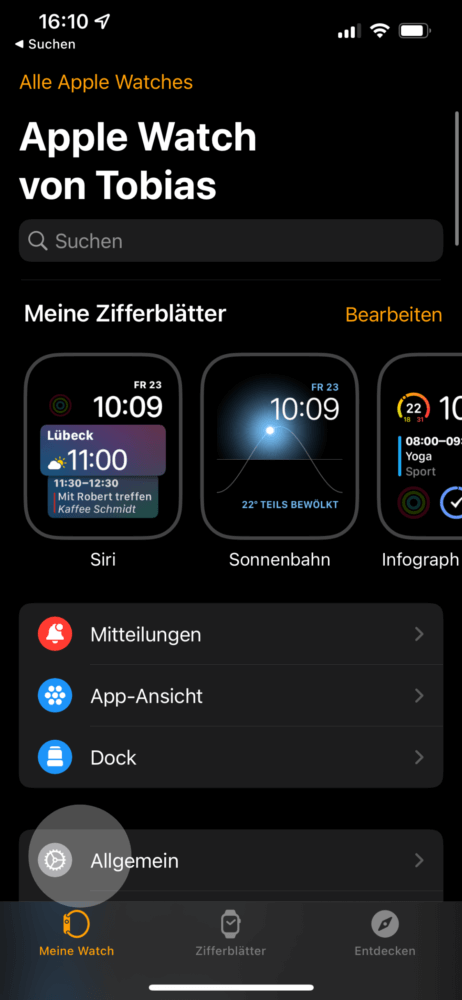
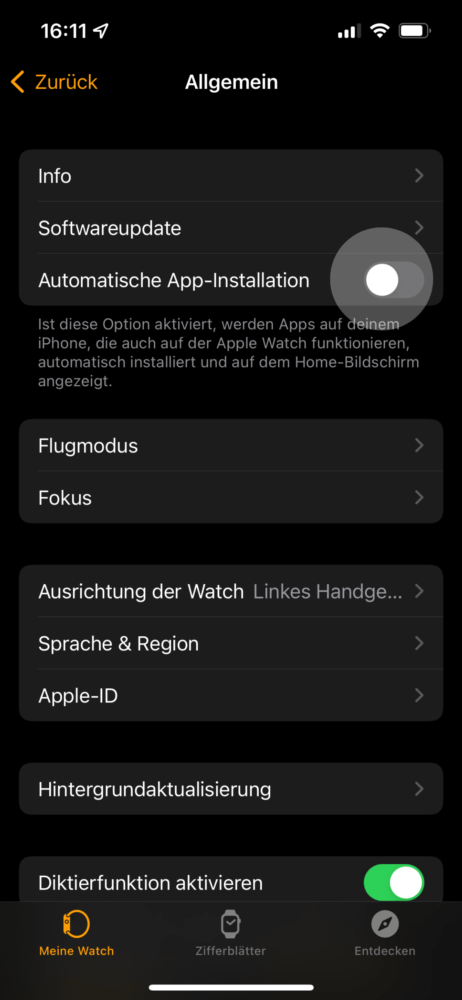
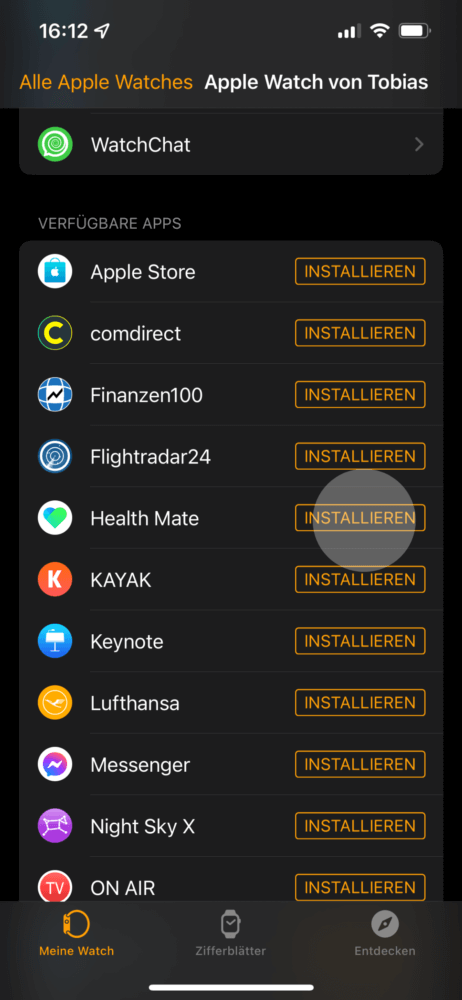
So kannst du manuell auswählen, welche Apps du auf die Apple Watch installieren möchtest.
Mit dem iPhone Apps auf die Apple Watch installieren
Du kannst aber auch mithilfe deines iPhones Apps herunterladen und anschließend auf deine Apple Watch installieren. Das gilt allerdings nur für Apps, die du bereits auf dein iPhone heruntergeladen hast. Dafür brauchst du dich nur an unsere Schritt-für-Schritt-Anleitung halten:
- Öffne die Watch-App auf deinem iPhone und gehe dann zu „Meine Watch“.
- Scrolle soweit, bis du die App findest, die du gerne installieren möchtest. Tippe anschließend auf „Installieren“.
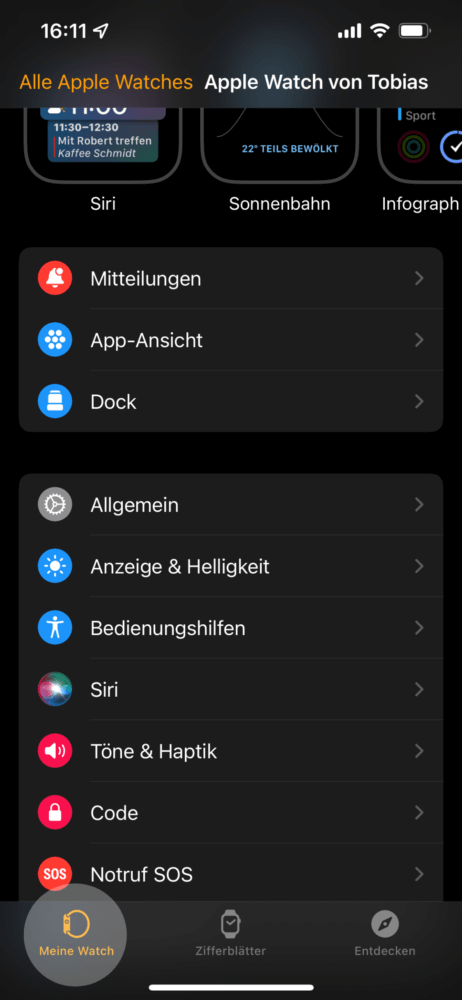
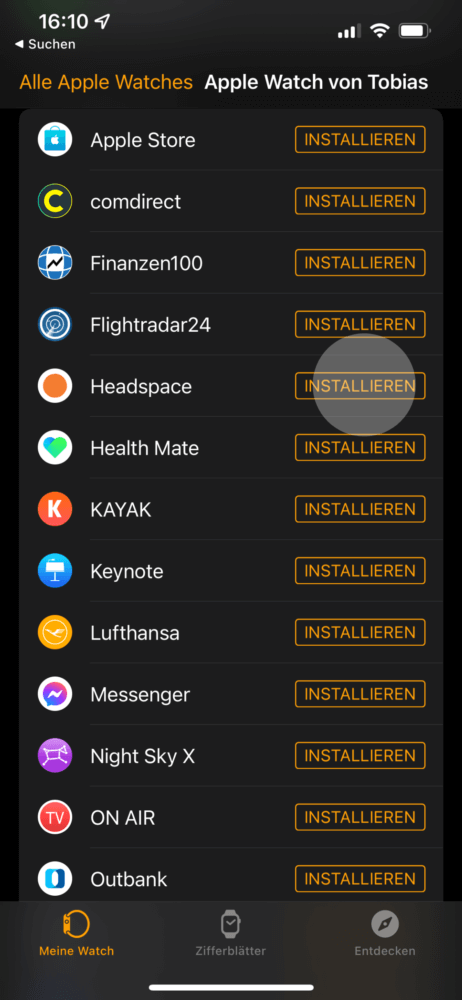
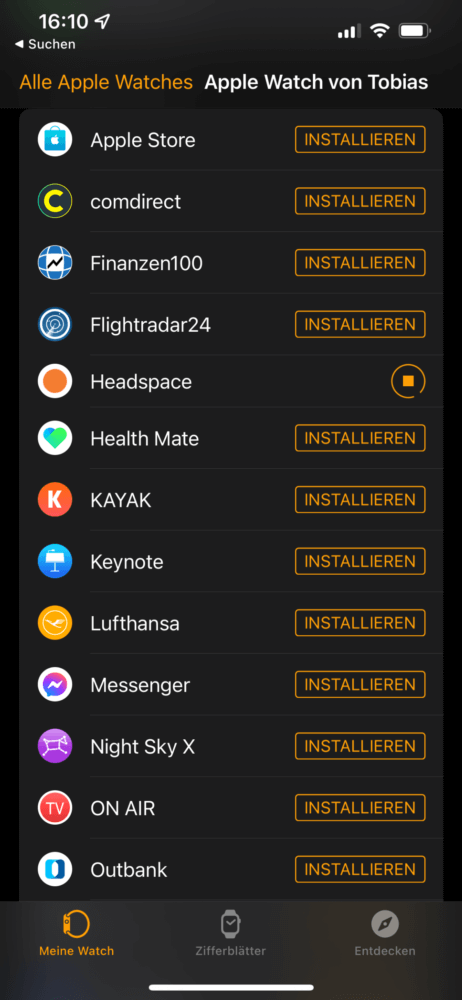
Wenn du eine App heruntergeladen hast, aber nicht mehr brauchst, dann kannst du diese so auch einfach wieder löschen. Tippe bei der App auf „Entfernen“. Deaktiviere zudem die Option „App auf Apple Watch anzeigen“.
Damit du auch auf der App immer die aktuelle Version hast, kannst du eine bestimmte Einstellung vornehmen. Gehe dafür auf dem iPhone in der Watch-App auf „Meine Uhr“ > „Allgemein“. Aktiviere die Option „Automatische App-Installation.
Apps laden geht nicht – Was kannst du nun tun?
Wenn du keine Apps installieren kannst, dann gibt es dafür oft verschiedene Gründe. Wir haben uns die häufigsten Probleme genauer angesehen.
- App bereits installiert: Du kannst all deine Apps auf dem Home-Bildschirm deiner Apple Watch einsehen. Wenn du aus dem Store Apps auf die Apple Watch installieren willst, es aber nicht geht, kann es sein, dass du die App bereits heruntergeladen hast. Stelle also vor dem Download sicher, dass sich die App nicht bereits auf der Watch befindet.
- Liste aktualisieren: Kannst du die App auf deinem Home-Bildschirm nicht finden, dann kannst du noch woanders nachsehen. Schaue dir die Liste der gekauften Apps an. Kostenpflichtige Apps musst du beim erneuten Herunterladen natürlich nicht noch einmal bezahlen.
- Verfügbarkeit je nach Region: In manchen Fällen kannst du Apps nicht auf die Apple Watch installieren, weil es diese Anwendungen für deine Region nicht gibt. Häufig sind sie dann auch nicht in deiner Sprache verfügbar. Wenn die App also weder auf deinem Home-Bildschirm, noch in deinem App Store angezeigt wird, dann überprüfe die Verfügbarkeit der App in deiner Region.
Unser Fazit
Apps auf die Apple Watch installieren funktioniert sehr einfach. Du kannst den App Store direkt auf der Watch nutzen, um Apps zu installieren. Außerdem kannst du Apps, die bereits auf dem iPhone installiert sind, automatisch laden lassen oder aber die Watch-App auf deinem iPhone nutzen, um Apps gezielt zu installieren. Wenn dich das Thema interessiert oder du noch Fragen hast, dann schreibe uns doch gerne einen Kommentar.


